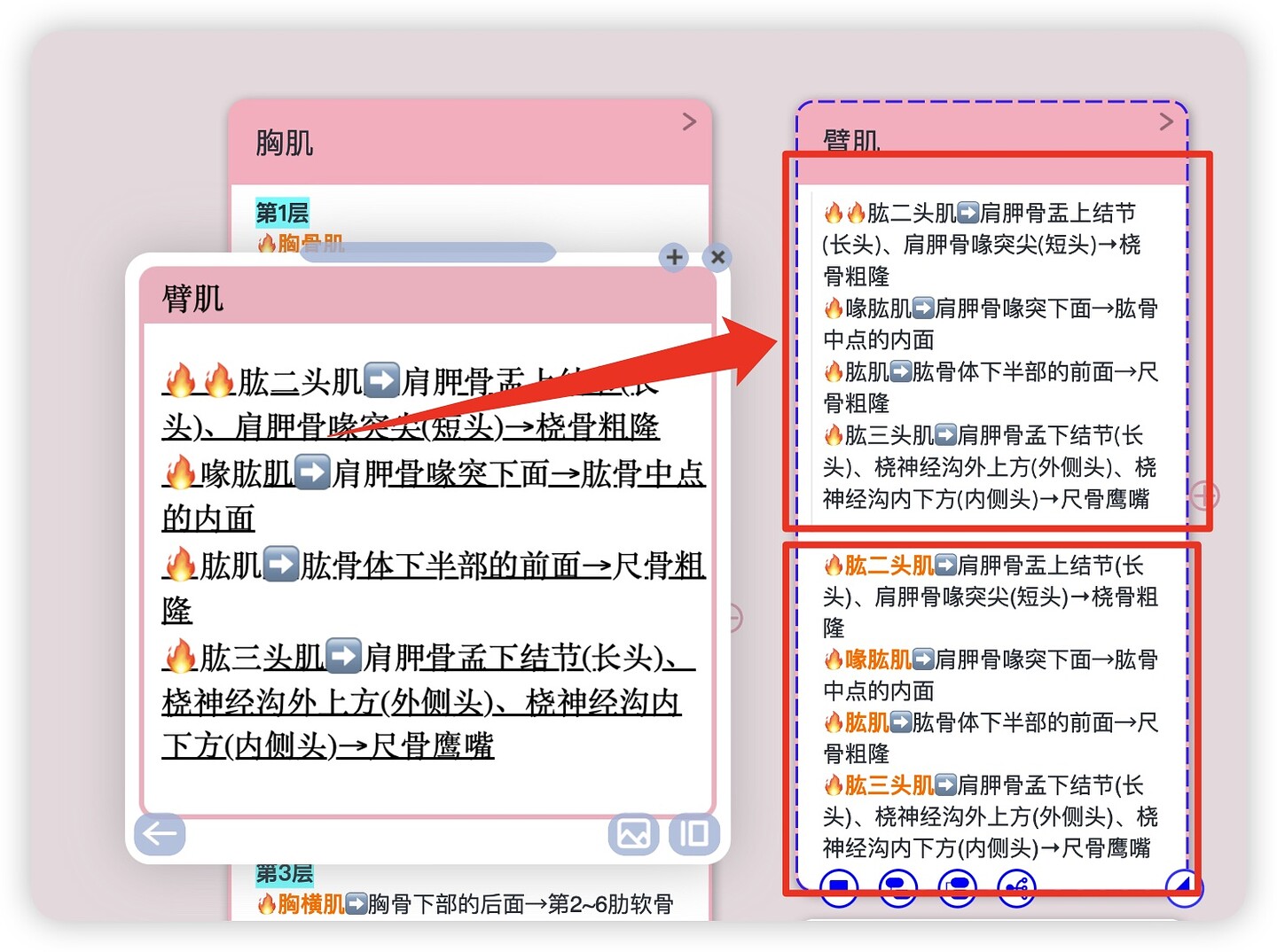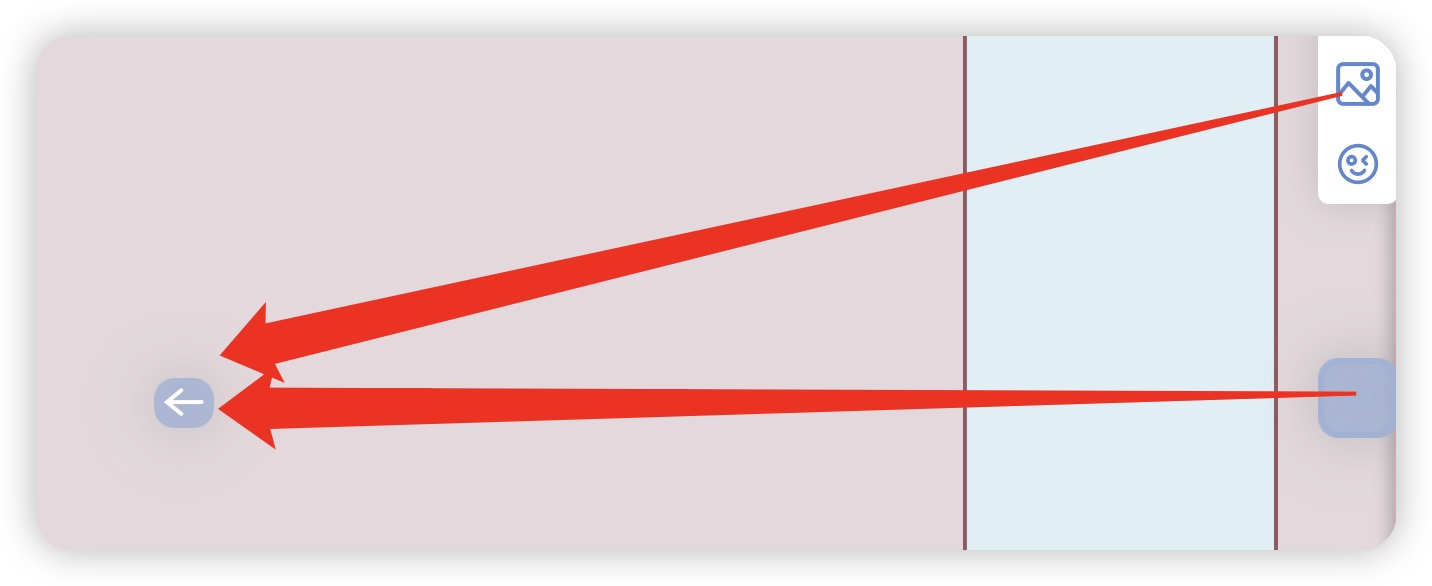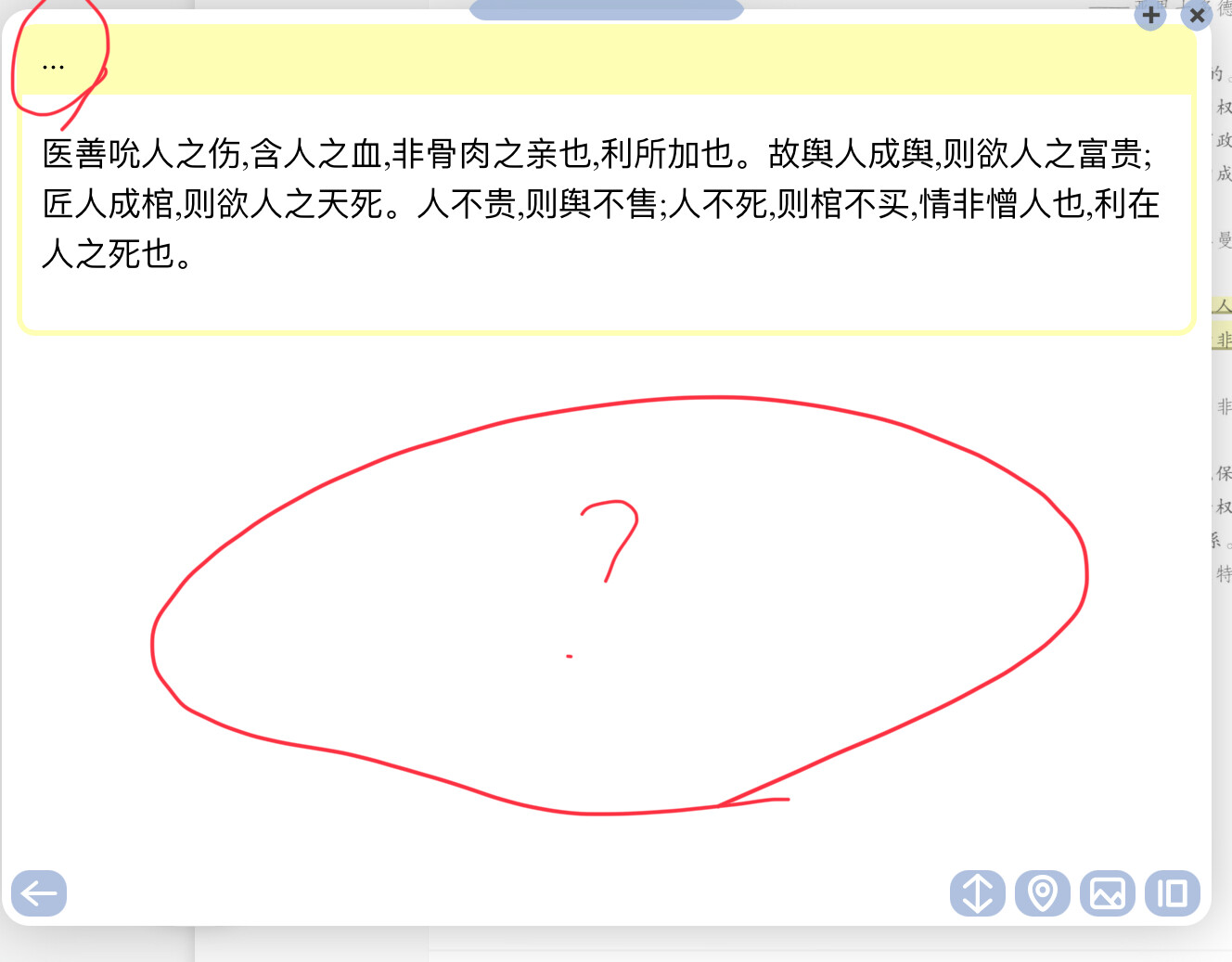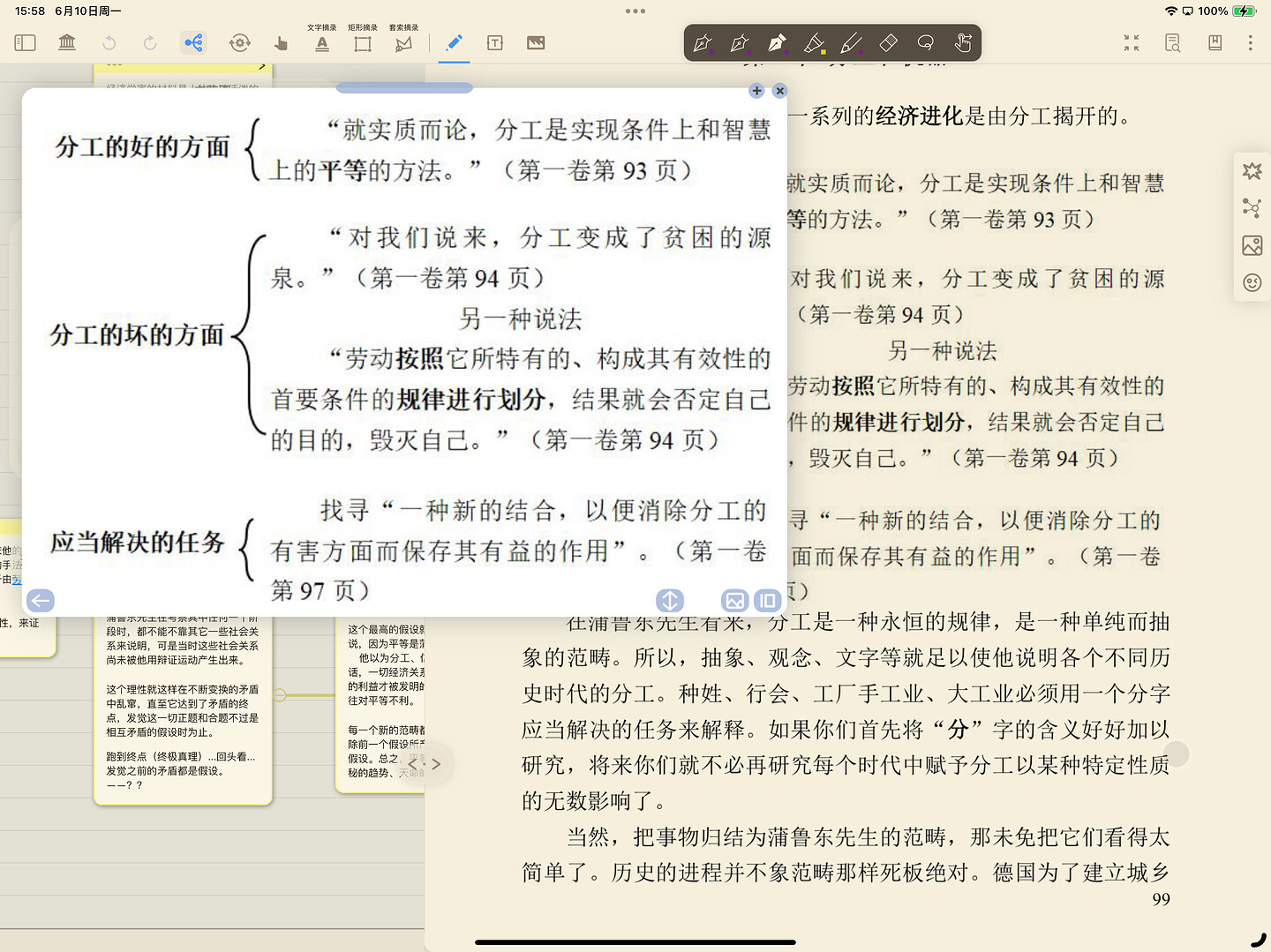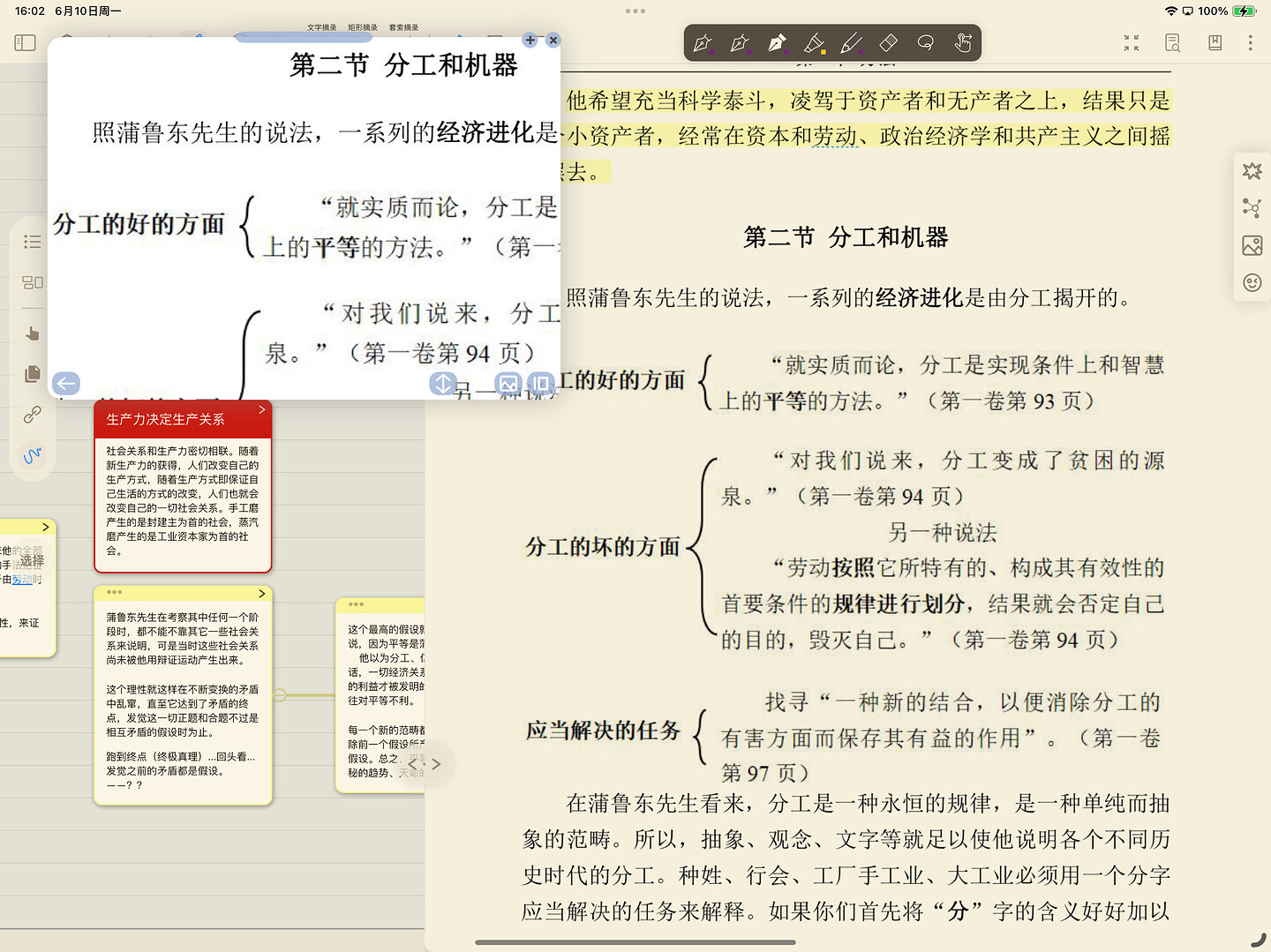插件反馈
- 如果你对插件有任何反馈,都可以通过以下链接(可直接编辑内容):Bug反馈及建议
- 也可以加入qq群:539305227
- 常见问题:常见问题(先看这里)
- 我的插件主页:https://mnaddon.craft.me
- 插件文档页面:MN Snipaste
- 注意MN4中所有插件都是未认证状态(即使是在MN3中已认证的插件)
小红书帖子
!插件依赖 MN Utils 插件运行
!插件依赖 MN Utils 插件运行
!插件依赖 MN Utils 插件运行
请先安装MN Utils插件  MN Utils
MN Utils
插件下载:
支持iPad和Mac
安装方式:下载后用mn打开mnaddon文件,或在mn的插件界面导入插件
除官方签名版本外,安装插件需要在设置中允许“加载未经认证的插件”
-
0.1.2
mnsnipaste_v0_1_2.mnaddon (1.5 MB)- 支持播放音频摘录中的音频
- 支持对音频文档贴图
- 音频播放控件置顶
- 尝试修复纯文档模式下的问题
- 支持学习集专属摘录颜色
- 修复图片贴图无法正确定位的问题
- 修复窗口被拖到顶部后无法继续拖动的问题
- 修复文字贴图的问题
- 修复截图和导出pdf的问题
- 修复一个报错
- 修复自动调整宽度的问题
- 修复文字换行的问题
- 修复iOS上的显示问题
功能介绍
相信很多人都用过Snipaste这个贴图软件,可以方便的把论文的图贴在屏幕上,方便与文字描述对比。
直接看演示吧,有时间再慢慢写文档
使用方法:
- 在文档上框选
- 点击logo(或窗口右下角的图片按钮)即可把框选的图片贴在屏幕上
- 如果你的iPad/Mac支持系统自带的本地OCR,那这个贴图甚至可以帮你识别文本,甚至可以调用系统自带的抠图能力(不过没啥用)。
- iPad端不要点击长按后弹出的“显示文本”,也不要点选中文字后的翻译按钮,大概率会卡死
- 左下角两个按钮可以切换上一次/下一次贴图
- 右下角按钮中可调窗口透明度
- 按住窗口上方横条拖拽到左右边缘可靠边隐藏
- 对框选区域图片
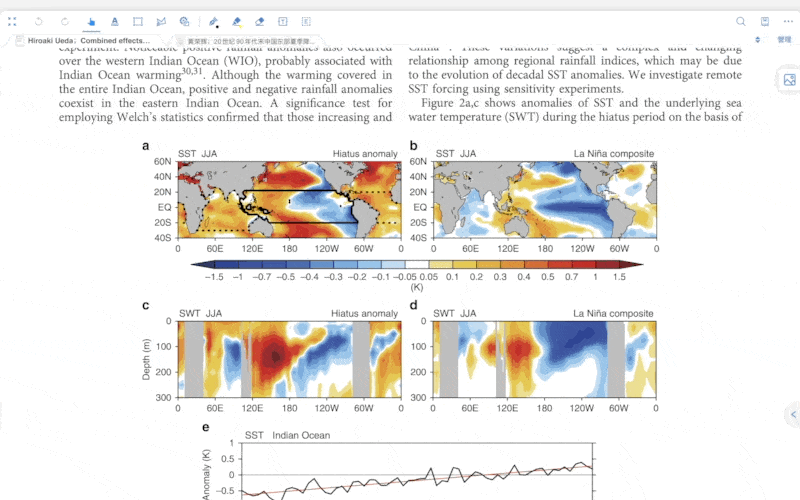
- 另外图片贴图还能实现特定文本区域的截图(如以下例子中,同一行的For example前面的文本就不会被截取到图片中)
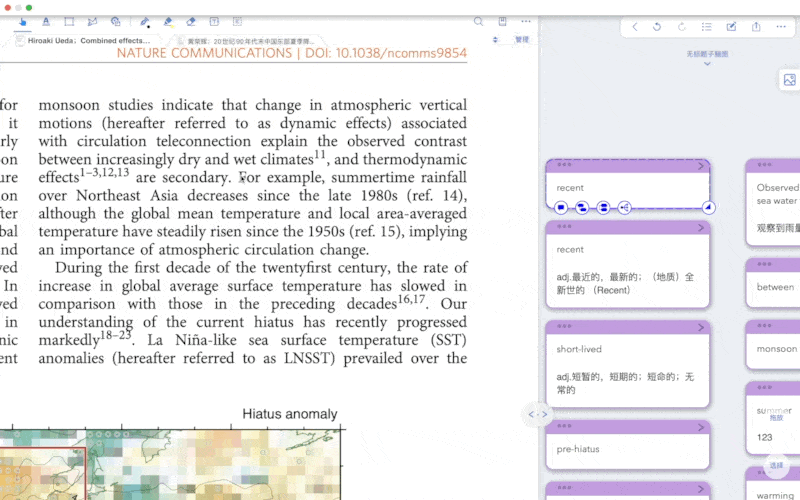
- 对笔记贴图
本质上不是贴图,只是把笔记的数据读取出来,重新绘制成为卡片的形式
笔记贴图不支持切换上次的笔记贴图,只能切换到上次的图片贴图
当图片摘录没有标题、评论等其他数据时,默认使用图片贴图
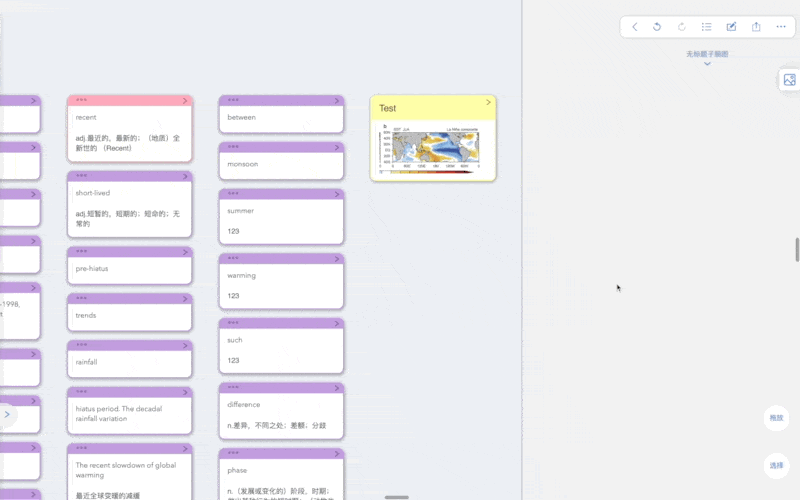
- 双向链接功能演示
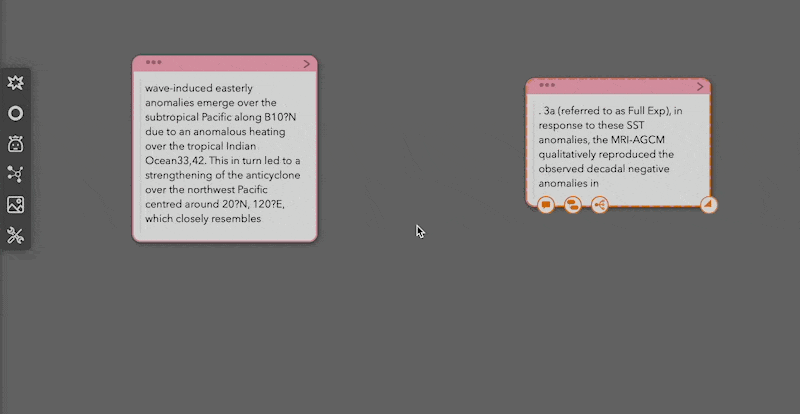
历史版本
-
0.1.1
mnsnipaste_v0_1_1.mnaddon (826.9 KB)- 新功能
- 支持渲染mermaid图表
- PDF贴图采用原生方案
- 卡片贴图时支持渲染其中的mermaid图表
- 图片和卡片贴图支持转为PDF
- 支持将mermaid流程图以markdown的形式创建为新卡片
- 卡片贴图下新增功能:
- 添加为选中卡片的子卡片
- 添加为选中卡片的兄弟卡片/同级卡片
- 合并到选中卡片
- 支持播放卡片中的音频
- 提供api供Toolbar调用
- 改进
- 改进截图分辨率
- 改进PDF贴图的问题
- UI优化
- bug修复
- 修复卡片贴图中 markdown 换行问题
- 修复mermaid渲染的一点问题
- 修复一个闪退问题
- 修复括号内容被错误识别为公式的问题
- 修复一个调整MN窗口导致的UI问题
- 修复闪退问题
- 修复选中卡片/文字后就会暂停播放的问题
- 修复预览HTML的bug
- 新功能
-
0.1.0
mnsnipaste_v0_1_0.mnaddon (423.9 KB)
- 可配合ChatAI实现html预览
2. 支持显示纯html卡片
3. 支持把当前的html内容添加为子卡片
4. 改进卡片贴图
5. 支持调用MN Browser打开链接
6. 重新支持文字贴图
7. 支持从剪贴板对文字贴图
8. 改进截图功能,支持整个网页截图
9. 支持整个pdf贴图
10. 修复带有折页下pdf贴图的可能问题
11. 修复最小化下的一点问题
12. 修复pdf像素过高时的问题
13. 改进图片贴图的问题
-
0.0.9
- 修复多文档分割视图下的问题
- 支持MN4卡片中的markdown公式渲染
- 增加截图功能
- 改进mn4链接兼容性
- 可被Toolbar控制logo开关
- 尝试修复最近的玄学bug
- 切换学习集时保持贴图开启
- 修改贴图方式,暂时无法使用贴图历史切换
- 修改贴图默认宽度,防止首次贴图太大的问题
- 新增功能:
- 截屏添加为子卡片
- 截屏并导出
- 支持mn图床图片
- 提升显示层级
- 增加最小化按钮,最小化情况下点击图片即可重新显示
- 修复最小化时部分按钮未被隐藏的问题
- 当需要溯源的卡片不在当前笔记本时,自动从小窗中显示
- 适配Toolbar
- 改进贴图逻辑
- 支持文档贴图伪溯源
mnsnipaste_v0_0_9.mnaddon (100.9 KB)
-
0.0.8
- 支持Markdown格式(仅支持MN4中的Markdown评论)
- 新增双击logo直接从剪贴板图片贴图
mnsnipaste_v0_0_8.mnaddon (37.8 KB)
-
0.0.7
- 增加一个链接按钮,用于与选中卡片建立双向链接
- 支持显示链接到的卡片,并且提供对该卡片进行贴图或跳转的功能
mnsnipaste_v0_0_7.mnaddon (25.4 KB)
-
0.0.6
- 点击文本直接复制
- 文本和图片都可以直接拖拽了
- 取消点击摘录跳转功能,改为定位按钮,改进跳转逻辑
mnsnipaste_v0_0_6.mnaddon (20.6 KB)
-
0.0.5 官方签名版本
- 部分动画改进
- 优化拖拽
- 笔记贴图支持更多内容(html评论显示效果不好)
- 允许从剪贴板中贴图
- 可被MN Network调用
mnsnipaste_v0_0_5.mnaddon (20.7 KB)
-
0.0.4
部分外观调整
笔记贴图初步支持暗色模式,避免亮瞎眼
mnsnipaste_v0_0_4.mnaddon (19.0 KB) -
0.0.3
初步支持对笔记贴图(暂不支持合并的笔记、链接的笔记以及html格式的评论)
mnsnipaste_v0_0_3.mnaddon (18.3 KB) -
0.0.2
允许对摘录图片贴图
mnsnipaste_v0_0_2.mnaddon (16.4 KB) -
0.0.1
mnsnipaste_v0_0_1.mnaddon (15.9 KB)